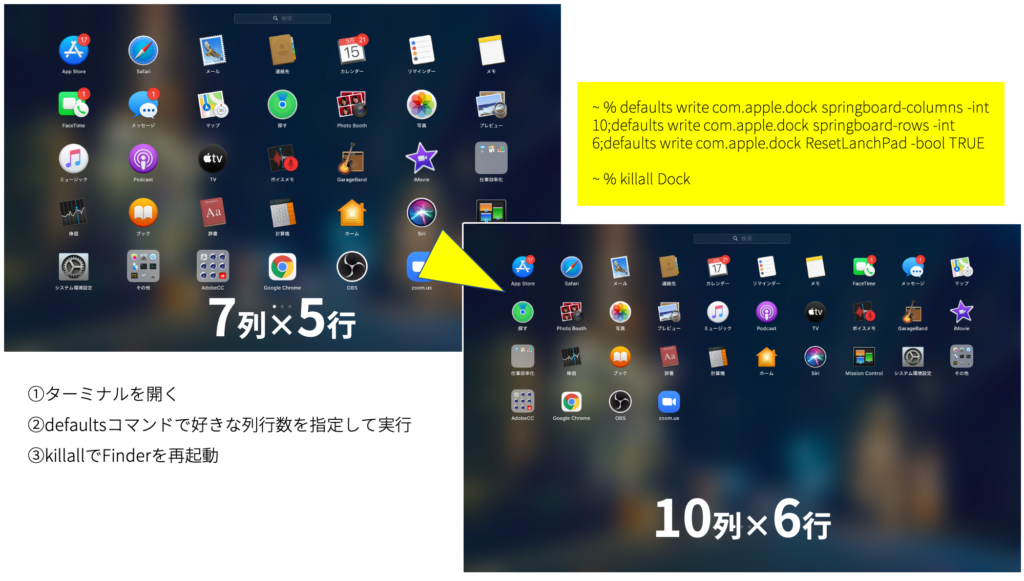MacOSのLaunchPadに表示されるアイコン数はデフォルトだと7列×5行です。
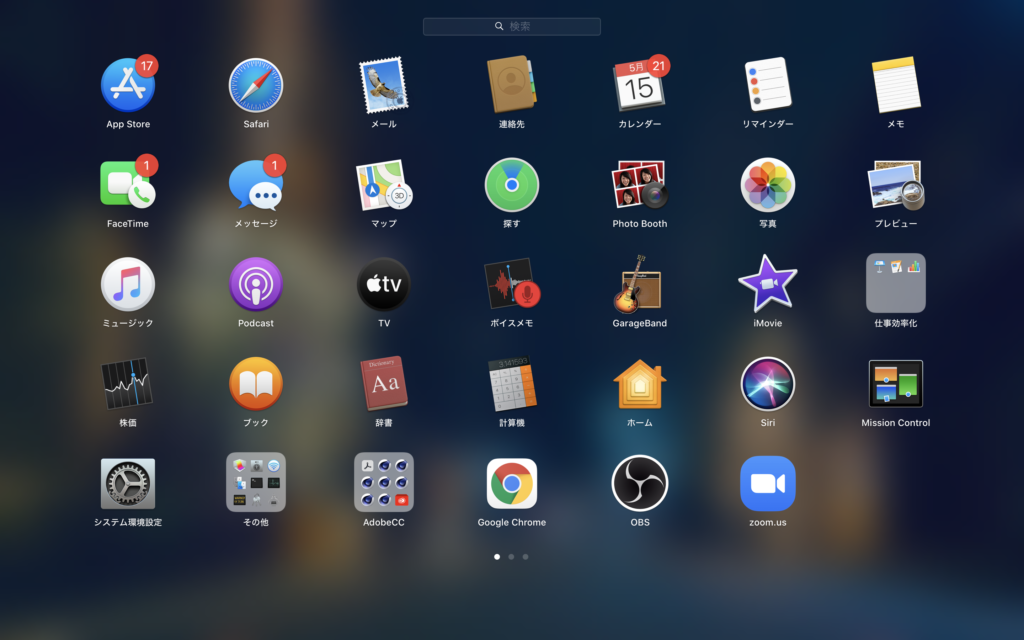
このアイコンの表示数を変更できます。
手順
- ターミナルを開く
- defaultsコマンドで好きな列行数を指定して実行
- killallでFinderを再起動
これだけです。コマンドを叩くので難しく感じるかもしれませんが、簡単です。
1.ターミナルを開く
ターミナルの起動はどちらかから。
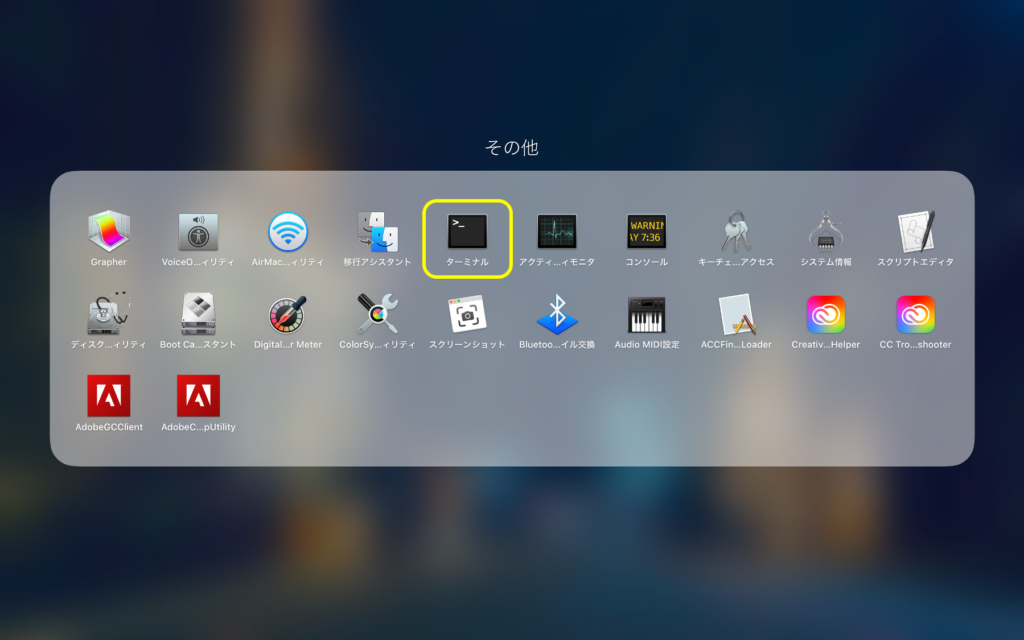
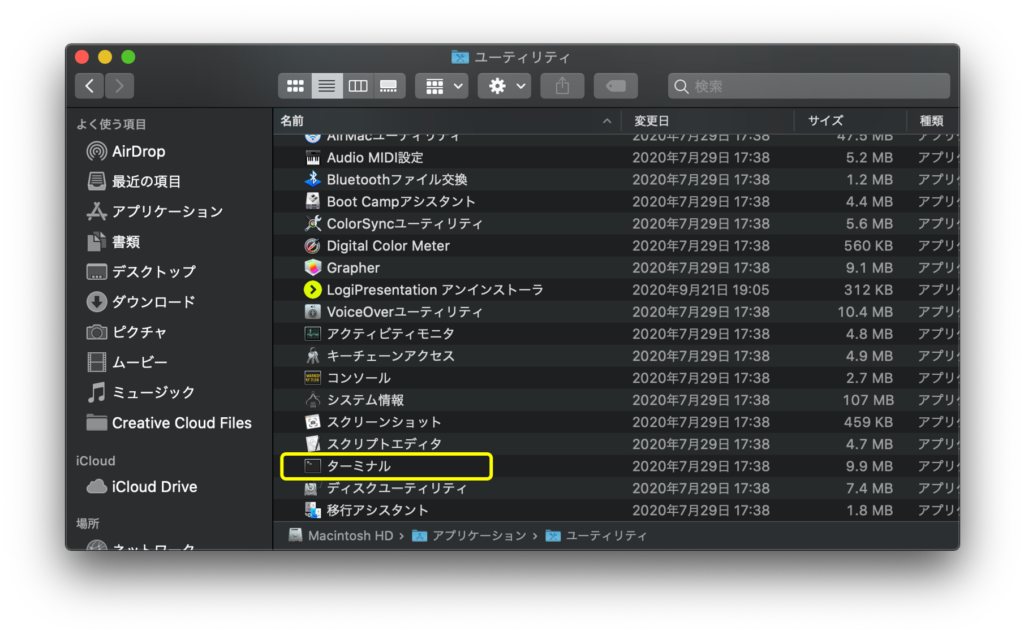
起動するとこんな画面が開きます
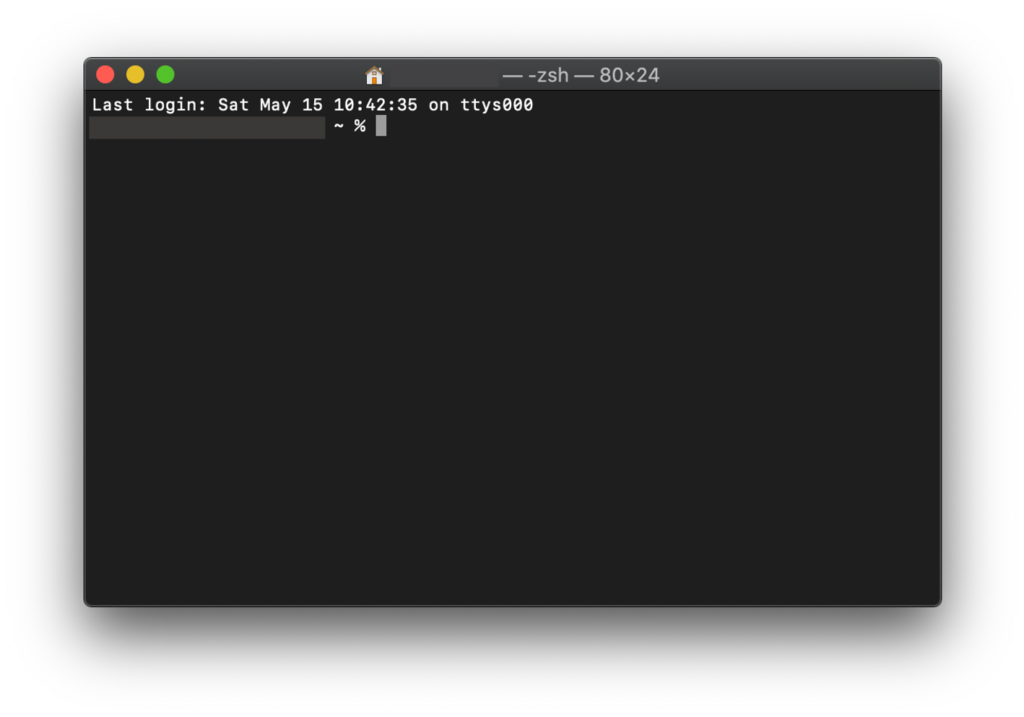
2.defaultsコマンドで好きな列行数を指定して実行
以下コマンドを入力してEnterを押します。
defaults write com.apple.dock springboard-columns -int 10;defaults write com.apple.dock springboard-rows -int 6;defaults write com.apple.dock ResetLanchPad -bool TRUE
途中で改行しないよう注意。
springboard-columns -int 10
ここで10列を指定しています。
springboard-rows -int 6
ここで6列を指定しています。
好きな列数、行数を指定してください。10とか6を別の数字にするだけです。
入力したらEnterを押して実行しますが、この時点では反映されません。
Finderの再起動が必要です。ターミナルでFinderを再起動させましょう
3.killallでFinderを再起動
アクティビティモニタから再起動しても良いですが、ターミナルで再起動した方が早いです。
先ほどのコマンドに続いて次のコマンドを入力し、Enterを押して実行します。
killall Dock
すぐに再起動は完了しますので、LaunchPadを開くと設定変更されています。
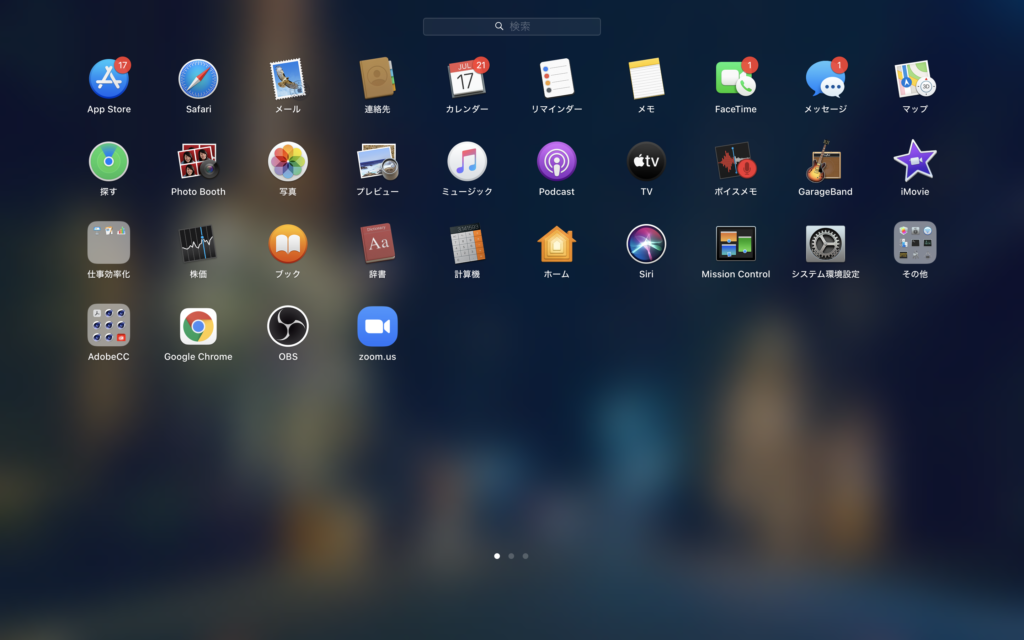
まとめ